Поправка: СтеелСериес Апек 3 РГБ тастатура не ради на Виндовс рачунару или лаптопу
мисцеланеа / / August 23, 2022
У овом чланку ћемо размотрити неке од потенцијалних поправки како бисмо решили проблем и вратили вашу Стеелсериес Апек 3 РГБ тастатуру у радно стање. Стога, погледајте доленаведена решења да бисте добили решење ако пролазите кроз сличну фазу.
Стеелсериес никада није пропустио да представи импресивне производе када су у питању рачунарске периферије. Када причамо о њиховим тастатурама, мишу, итд., Стеелсериес увек долази са култним предметима. Стеелсериес Апек 3 РГБ тастатура је још један такав пример.
Ова тастатура лансирана 2021. године, долази са елегантним дизајном, задивљујућим функционалностима и привлачним РГБ осветљењем. Поврх тога, ИП32 оцена водоотпорности и магнетни ослонац за ручни зглоб су потпуно оправдане карактеристике по својој цени. Чак и тако, будући да су електрични предмети, обично се очекује да се с времена на време виде одређени проблеми. Иста ствар важи и за Апек 3 РГБ.
Током протеклих неколико месеци, било је много упита корисника о томе да тастатура Стеелсериес Апек 3 не ради исправно на Виндовс рачунарима или лаптоповима. Па, ово може бити или резултат неисправне тастатуре или можда неког проблема са конфигурацијом. Шта год да је разлог, наша примарна намера је да пронађемо брзо решење за проблем.

Садржај странице
-
Поправка: Стеелсериес Апек 3 РГБ тастатура не ради на Виндовс рачунару или лаптопу
- 1. Промените УСБ порт на тастатури
- 2. Ресетујте своју Апек тастатуру за игре
- 3. Ажурирајте управљачке програме уређаја
- 4. Поново инсталирајте управљачке програме уређаја
- 5. Инсталирајте све Виндовс Упдате на чекању
- Закључак
Поправка: Стеелсериес Апек 3 РГБ тастатура не ради на Виндовс рачунару или лаптопу
У овом чланку ћемо поделити неколико метода да поправите да Апек 3 не ради на вашем Виндовс рачунару. Свака метода ће помоћи да зависи од основног узрока проблема. Дакле, почните од прве методе и наставите у складу са тим. На крају ћете идентификовати проблем и решити га заувек једним од ових решења.
Огласи
1. Промените УСБ порт на тастатури
Ако имате проблема са укључивањем ваше Стеелсериес Апек 3 тастатуре, велике су шансе да је проблем са вашим УСБ портом. Сада, то не мора нужно бити неисправан порт. Али понекад, УСБ порт на који сте укључили тастатуру може имати проблема са препознавањем уређаја. У том случају покушајте да промените порт и проверите да ли то функционише. Претпоставимо да сте своју тастатуру прикључили на УСБ тип 2.0, а затим је поново прикључите на 3.0 порт. У већини случајева, они се сматрају ефикасним решењем.
2. Ресетујте своју Апек тастатуру за игре
Следећи метод наводи решење које скоро поправља сваки мали до велики квар на вашој тастатури. Да бисте извршили ресетовање на вашој Апек 3 РГБ тастатури, следите доле наведене кораке:
- Притисните и држите дугме за медије неколико секунди. Ово ће приказати мени на екрану.
- Сада, померите се надоле и кликните на опцију „Подешавања“.
- Опет, померите се надоле и кликните на опцију Фацтори Ресет на ОЛЕД-у.
- Изаберите „Да“ да бисте потврдили ресетовање уређаја.
Ово је један од најлакших метода за ресетовање тастатуре и почетак нове сесије на тастатури.
3. Ажурирајте управљачке програме уређаја
Још један разлог зашто ваша Стеелсериес Апек 3 РГБ тастатура може имати проблема у раду са рачунаром је због застарелих управљачких програма уређаја. У том случају можете лако да ажурирате управљачке програме уређаја у року од неколико минута. Кораци за ажурирање драјвера су дати у наставку:
Огласи
- Притисните тастер Вин + Р на тастатури и пустите да се појави прозор Покрени.

- Сада откуцајте „девмгмт.мсц“ и кликните на дугме ОК. Ово ће отворити прозор менаџера уређаја.
- Сада кликните на дугме са стрелицом поред „Уређаји за људски интерфејс“.
- Потражите Стеелсериес Апек 3 и кликните десним тастером миша на њега.

- Изаберите Ажурирај драјвер.
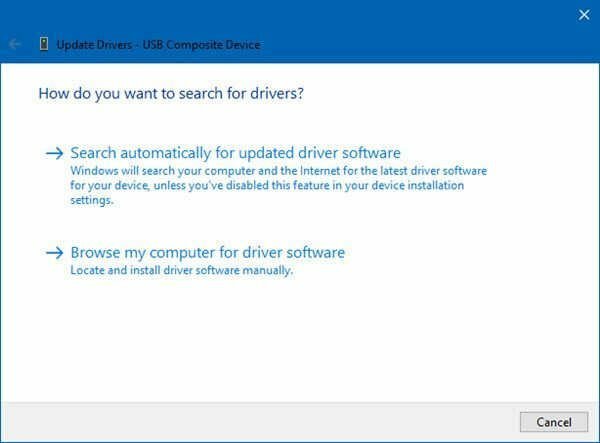
- Аутоматски скенирајте ажуриране управљачке програме и инсталирајте их на свој систем.
4. Поново инсталирајте управљачке програме уређаја
Понекад бугги или неисправан драјвер могу изазвати такве проблеме. У том случају, можете поново да инсталирате драјвер. Да бисте поново инсталирали управљачки програм, можете узети референце из следећих корака.
- Притисните команду Вин + Р да бисте отворили прозор Покрени.

Огласи
- Откуцајте „девмгмт.мсц“ и кликните на ОК.
- Кликните на Хуман Интерфаце Девицес.
- Сада кликните десним тастером миша на Стеелсериес Апек 3 и изаберите Деинсталирај.

- Када се управљачки програм уређаја деинсталира, идите на веб локацију Стеелсериес и потражите управљачке програме за Апек 3.
- Преузмите и инсталирајте најновији драјвер.
5. Инсталирајте све Виндовс Упдате на чекању
Виндовс стално добија честа ажурирања. Ова ажурирања осигуравају да систем нема грешака и штити од било каквог абнормалног понашања. Међутим, ако користите застарелу верзију Виндовс-а, то може изазвати такве врсте проблема. Да бисте то избегли, увек ажурирајте свој Виндовс. Ево како ажурирате сва ажурирања за Виндовс.
- Прво, идите на Виндовс подешавања.
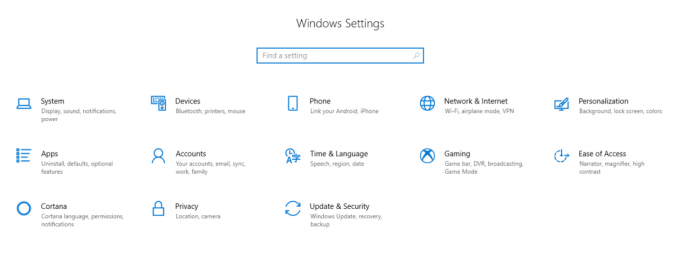
- Сада идите на Ажурирање и безбедност.

- Кликните на „Провери ажурирања“.
- Понављајте процес док се не покаже да је ваш систем сада ажуриран.
Закључак
Дакле, то су били сви проблеми са којима су се сусрели корисници Стеелсериес Апек 3. Генерално, ово су најчешћи узроци који стоје иза тога. А ако је један од њих, онда ће дато решење одмах решити проблем.
Међутим, ниједна од ових поправки не функционише, то може бити и због неисправног уређаја. У том случају, покушајте да контактирате подршку компаније Стеелсериес и затражите савет стручњака. У сваком случају, јавите нам да ли је овај чланак био од помоћи. И ако јесте, реците нам у чему је заправо проблем и колико је тачно наше решење.



